How to Send Email From Gmail (New 2019)
What is CC and Bcc in Hindi
सबसे पहले आप ये समझे की मेल अर्थात जेसे आप किसी को चिट्टी बेझते थे उसी तरह से इलेक्ट्रॉनिक तरीको से किसी को पत्र बेझना ईमेल करना कहलाता है |
अब अगर आप इ मेल बेझना चाहते है तो सबसे पहले आपको आपना अकाउंट किसी मेल सर्विस में बनाना होगा जेसे Gmail.com Yahoo.com, Rediffmail.com आदि मेल सर्विस प्रोवाइडर है जो मेल बेझने की सुविधा फ्री में देते है है
सबसे ज्यादा उपयोग मेल के लिए जीमेल का क्या जाता है
तो चलिए जानते ही की जीमेल पर अकाउंट केसे बनाते है| जीमेल पर अकाउंट बनाने का कांसेप्ट तो एक जेसा है लेकिन तरीका समय के साथ बदलता रहता है हम आपको जीमेल पर न्यू अपडेट 2019 के समय अकाउंट बनाना बता रहे है
- सबसे पहले आप एड्रेस बार में www.gmail.com टाइप करे
- अब अगर आपको कंप्यूटर या लैपटॉप पर पहले से कोई अकाउंट ओपन है तो उसे लॉगआउट कर दीजिये या फिर ऐड अकाउंट पर क्लिक करिये
- और यदि आप अपने कंप्यूटर पर पहली बार जीमेल को खोल रहे है तो आपके सामने इस तरह की स्क्रीन दिखेगी जिसमे आगर आपका अकाउंट पहले से है तो Sign In पर क्लिक करे id password से log in kre और नया अकाउंट बनाने के लिए Create Account पर क्लिक करे |
- और यदि आप के सामने यह आप्शन न आये तो आप जीमेल वेबसाइट को ओपन करकर बस आप थोडा सर्च करिये create account का आप्शन आपको दिख जायेगा
- Create Account पर क्लिक करने के बाद आपके सामने कुझ डिटेल्स देने के लिए फॉर्म आयेगा सबसे पहले आप अपना फर्स्ट नेम (First Name) टाइप करे जेसे आपका नाम अशोक वर्मा है तो आप अशोक लिखे और लास्ट नेम (Last Name ) में अपना सरनेम टाइप करे जेसे वर्मा लिखे
- अब आप अपना यूजर नेम बनाये यूजर नेम आपका अनोखा होना चाइये अर्थात जो किसी और ने उपयोग ने क्या हो जेसे जैसे अगर आपका नाम अशोक वर्मा है तो आप अपना यूजर नेम ashokverma लिखे अब अगर इस नाम से पहले से किसी का बना होगा तो Next पर क्लिक करने के बाद एरर शो होगा जो बतया की ये नाम किसी के द्वारा पहले ही लिया जा चूका है तब अब दूसरा नाम चुस करे जैसे ashokverma256
- याद रहे यूजर नेम हमेशा सरल और छोटा हो और यूजर नेम हमारे नाम से जुड़ा हो जैसे किसी का नाम नेहा तिवारी है तो उसका यूजर नेम nehatiwariindore@gmail.com होगा या फिर ntindroe@gmail.com हो सकता है|
- अब आप अपने अकाउंट के लिए एक पासवर्ड सेट करे ये पासवर्ड कम से कम 8 से ज्यादा अंको का हो और इसमे कम से एक इंलिश लेटर भी होना चाइये जेसे neha98275485 . पासवर्ड स्ट्रोंग बनाने के लिए आप कैपिटल लेटर्स का उपयोग भी कर सकते है | Neha982754855
- अब आप नेक्स्ट बटन पर क्लिक करे
- इसके बाद आपको अपना मोबाइल नंबर देना होगा आप वही मोबाइल नंबर दे जो उस समय आपको पास हो क्योंकि गूगल आपको एक वेरिफिकेशन कोड सेंड करता है जिसे हम OTP या वन टाइम पासवर्ड कहते है ये कोड हमे डालना होता है ये कोड 1 से 2 मिनट में आ जाता है
- इसके बाद बस आपको अपनी जन्म दिनक और एक रिकवरी ईमेल एड्रेस देना होता है आगर आपके पास नही है कोई इमेल एड्रेस तो आप इस फिल्ड को खली छोड़ सकते है |
- बस अब आप नेक्स्ट करते हुए AGREE करते हुए नेक्स्ट करते जाये
- बधाई हो आपका आऍऊण्ट बनकर तयार है |
सबसे पहले आप एड्रेस बार WWW.GMAIL.COM टाइप करे और SIGN IN पर क्लिक कर अपना यूजर नेम और पासवर्ड टाइप करे जेसे ashokverma992@gmail.com और पासवर्ड डालकर आपना अकाउंट लॉग इन कर ले
Account ओपन होने के बाद
Compose पर क्लिक करे
राईट साइड एक विंडो ओपन होगी उसमे To में वो ईमेल एड्रेस डाले जहा आप मेल करने जा रहे है जेसे riyasharmaxyz@gmail.com type करे
अगर आप इसकी एक कॉपी किसी दुसरे को भी बेझना चाहते है तो CC में बो ईमेल एड्रेस टाइप करे
और आप अगर ऐसा चाहते है की जिसे हम मेल बेझना उने हो मेल रिसिव हो और किसी भी दूसरी id पर शो नही होता
जैसे मान लीजिये TO में आपने riyashramaxyz@gmail.com
और CC में poojavermaxyz@gmail.com
तब रिया और पूजा को यह पता नही चल पायेगा की ये मेल अशोक को भी मिला है जबकि अशोक को पता होगा की ये मेल रिया और पूजा के पास गया है |
To में ईमेल एड्रेस लिखने के बाद
Subject में आप वो बिषय लिखे जिसे सम्भ्दित मेल भेजा जा रहा है
इसके बाद आप कोई भी मेटर लिख कर सेंड कर सकते है
और यदि आप इसकेसाथ कोई फाइल भी जोडकर बेझना चाहते है तो नीचे बने आइकॉन से बेझ सकते है
For Information Watch This Video



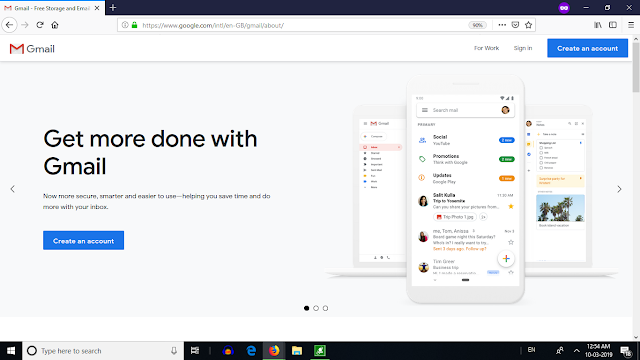
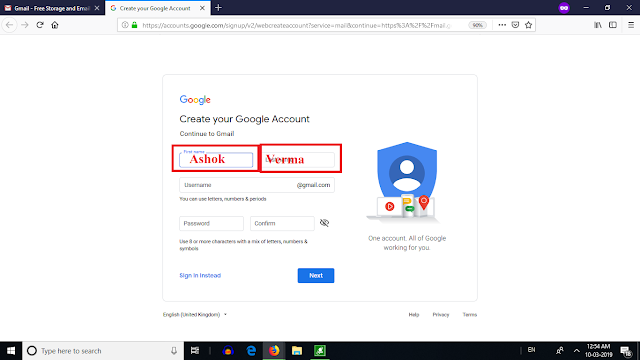











No comments:
Post a Comment
Please Do Not Enter Any Spam Link in The Comments Box